 首頁
首頁
-
主要工具列浮動工具列畫筆工具形狀和線條文字格式化裝飾選單 - 所有物件裝飾選單 - 特殊物件
無限畫布
無限畫布工具允許用戶在 myViewBoard Whiteboard 畫布上進行平移和縮放。透過這項功能,教師可以在一頁上以相同的縮放級別放置各種課程教材,然後在畫布上平移以提供創意和動態的課程內容。
 主要工具列上無限畫布按鈕的位置。
主要工具列上無限畫布按鈕的位置。
在畫布上進行平移
- 在主要工具列上按下無限畫布
。
- 按住並拖動畫布上的任何一點。
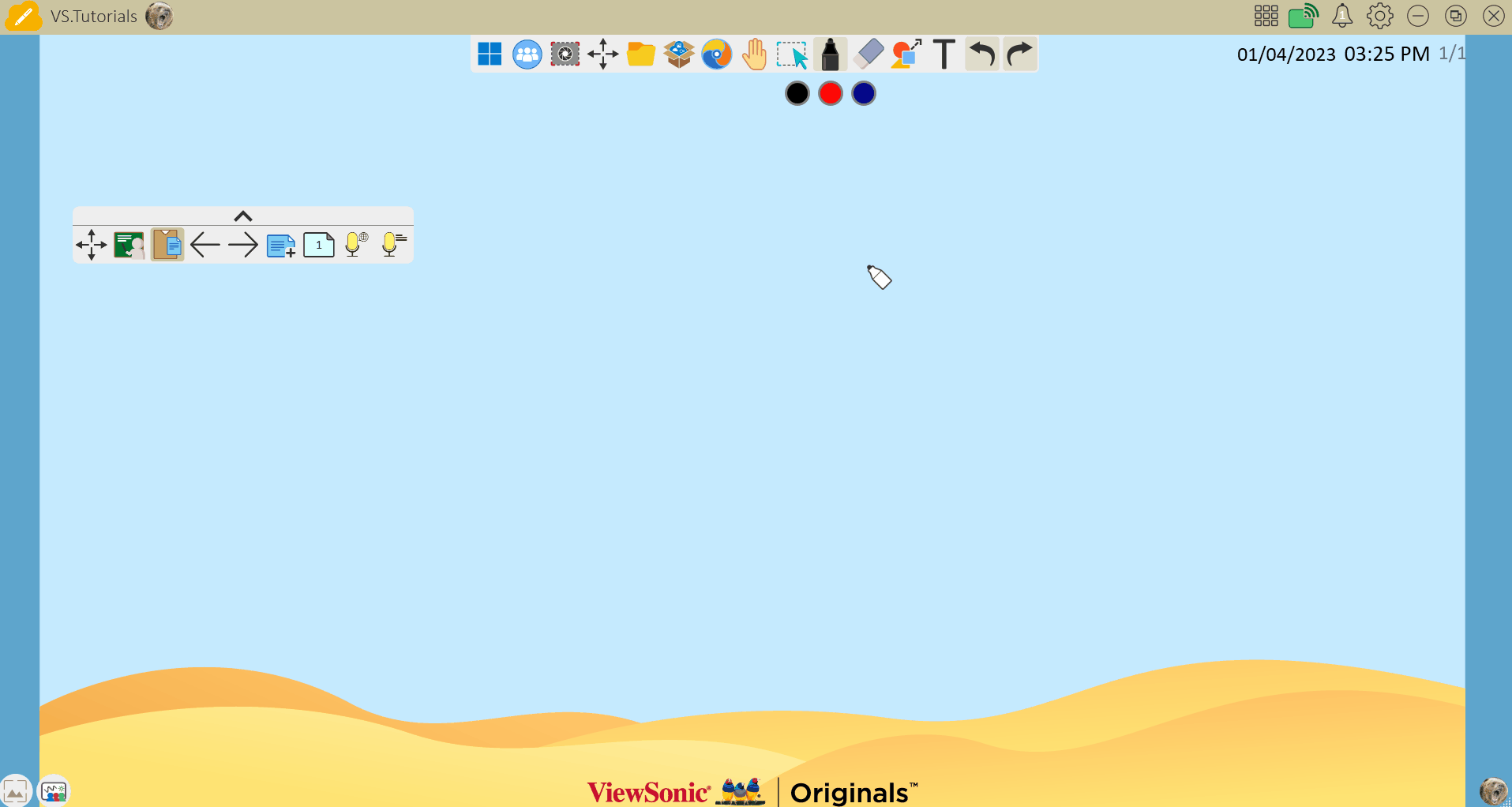 用戶從主要工具列選擇無限畫布,然後按下並拖動以在畫布上移動。
用戶從主要工具列選擇無限畫布,然後按下並拖動以在畫布上移動。
刪除
使用滑鼠滾輪進行平移(僅限 Windows)
當選擇了另一個工具時,用戶可以透過按住滑鼠滾輪按鈕並拖動以在畫布上進行平移。
縮放畫布
在觸控裝置上:
- 在主要工具列上按下無限畫布
。
- 使用兩個手指捏合以放大和縮小畫布。
使用滑鼠時:
- 在主要工具列上按下無限畫布
。
- 滾動滑鼠滾輪以放大和縮小畫布。
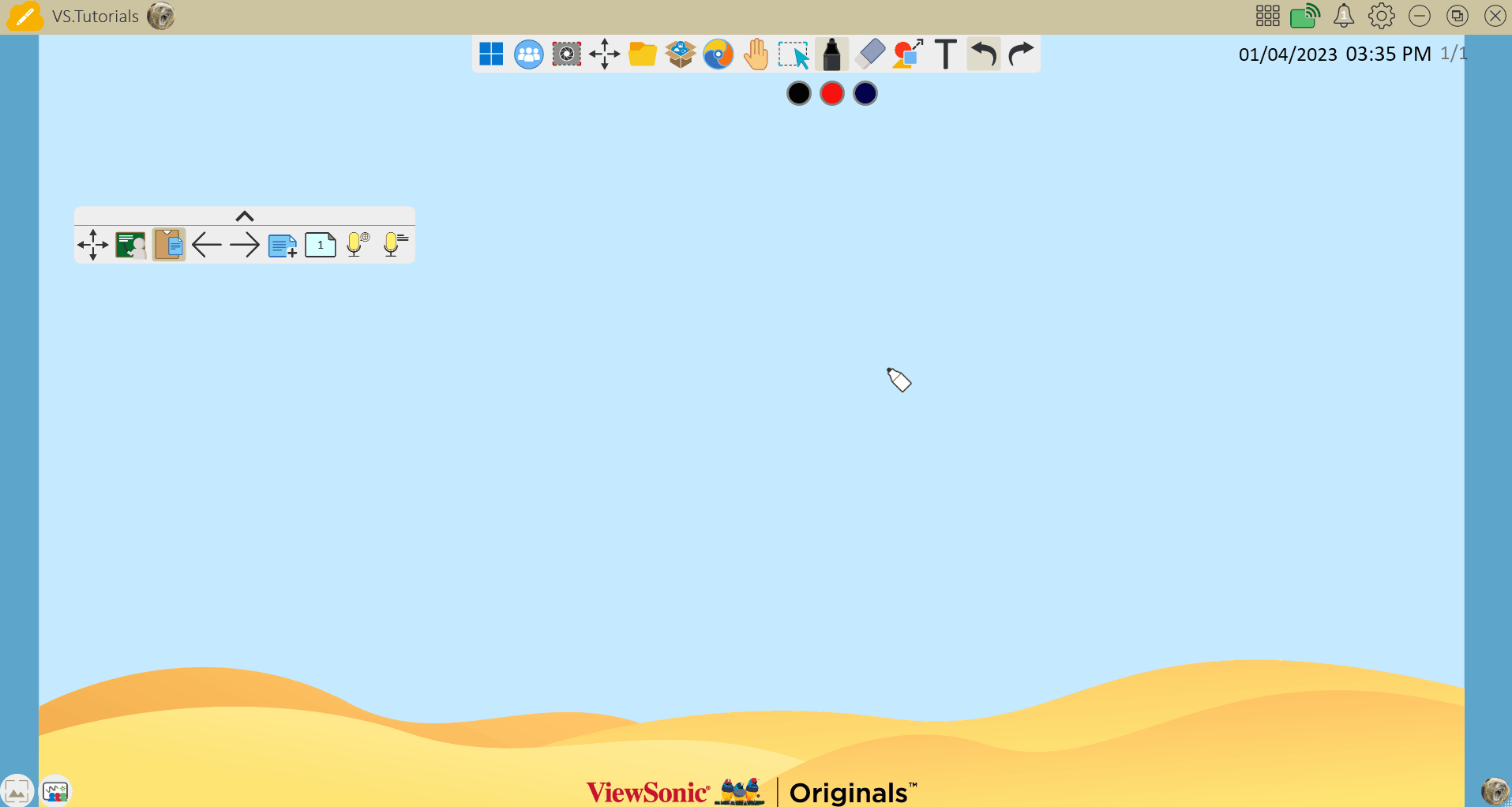 用戶選擇無限畫布,然後使用滑鼠滾輪縮小然後再放大。每次縮放操作後會顯示縮放百分比。
用戶選擇無限畫布,然後使用滑鼠滾輪縮小然後再放大。每次縮放操作後會顯示縮放百分比。
無限畫布概覽
- 在主要工具列上按下無限畫布
。
- 再次按下(如果尚未選擇)。
- 無限畫布概覽視窗將會出現。
這個概覽視窗有兩個主要用途:
- 情境 1:
- 您在畫布的不同區域創建了教學材料,需要平移到個別區域。
- 解決方案:使用概覽,在畫布上平移至所需物件。
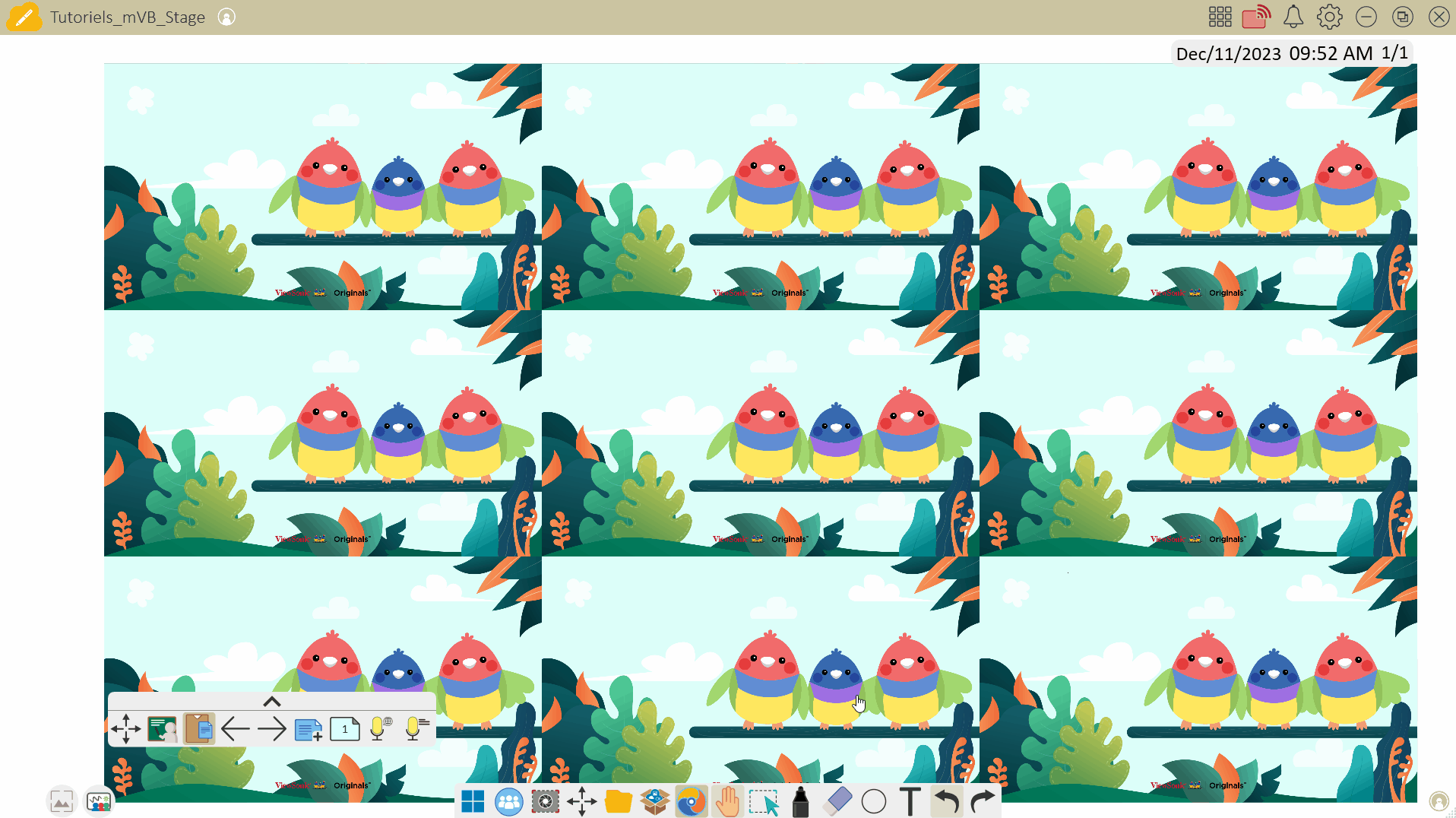 無限畫布已經被選中,用戶再次在主要工具列中按下它。然後用戶在概覽視窗中按下並拖動,快速在畫布上平移。
無限畫布已經被選中,用戶再次在主要工具列中按下它。然後用戶在概覽視窗中按下並拖動,快速在畫布上平移。
- 情境 2:
- 您已經平移並縮放到離初始中心位置很遠的位置(可能是主要教學材料所在的位置)。
-
解決方案:使用概覽,按下
將視圖回到畫布的中心點並回復到 100% 的縮放等級。
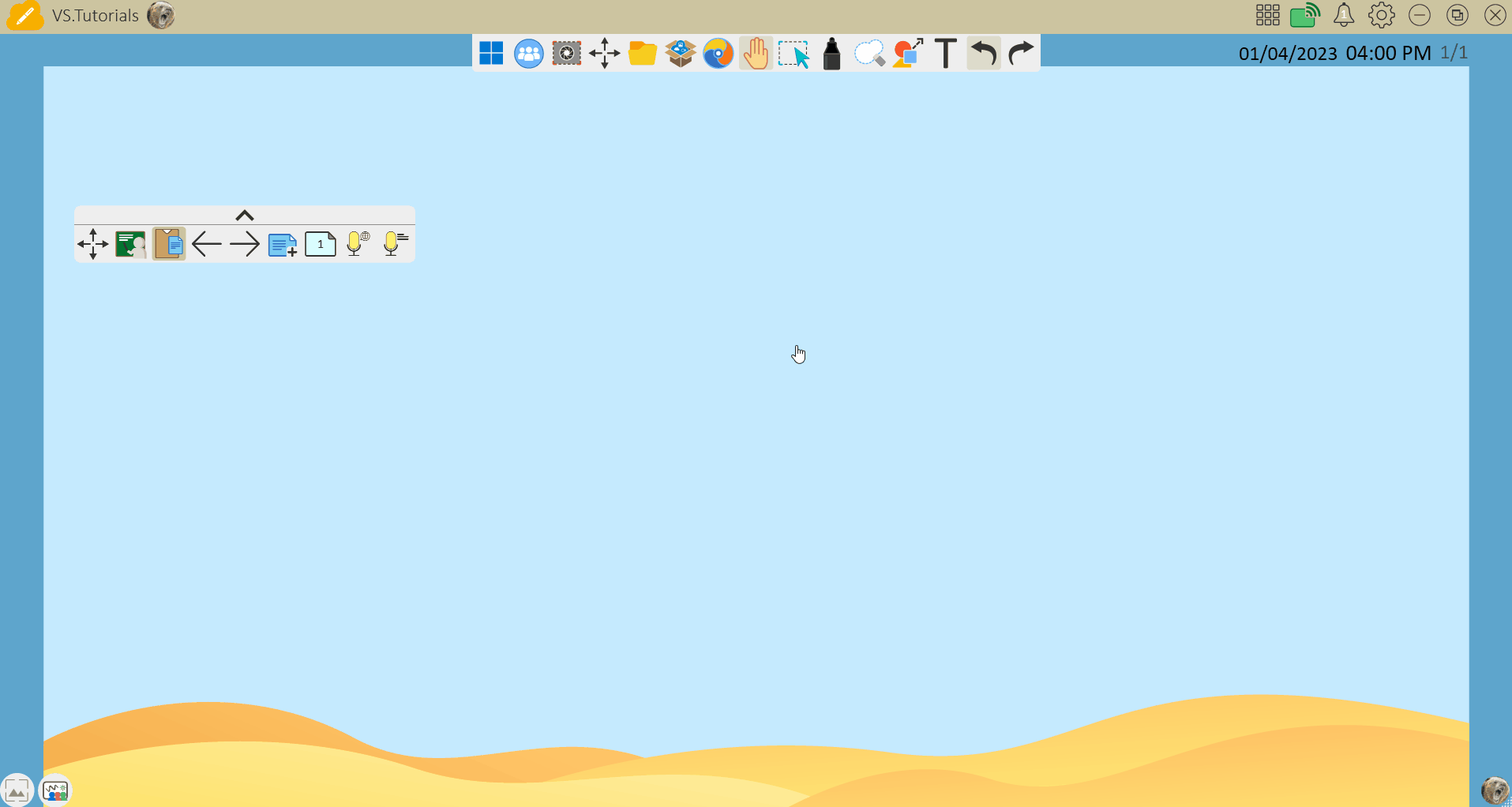 在選中無限畫布後,用戶縮小並平移到畫布的左側。然後他們按下無限畫布以打開概覽視窗。最後,他們透過在概覽視窗的標題欄中按下重置圖示以重置畫布的位置。
在選中無限畫布後,用戶縮小並平移到畫布的左側。然後他們按下無限畫布以打開概覽視窗。最後,他們透過在概覽視窗的標題欄中按下重置圖示以重置畫布的位置。
Delete
縮放時特定物件的行為
某些物件,如網頁,在縮放時不會放大/縮小。
